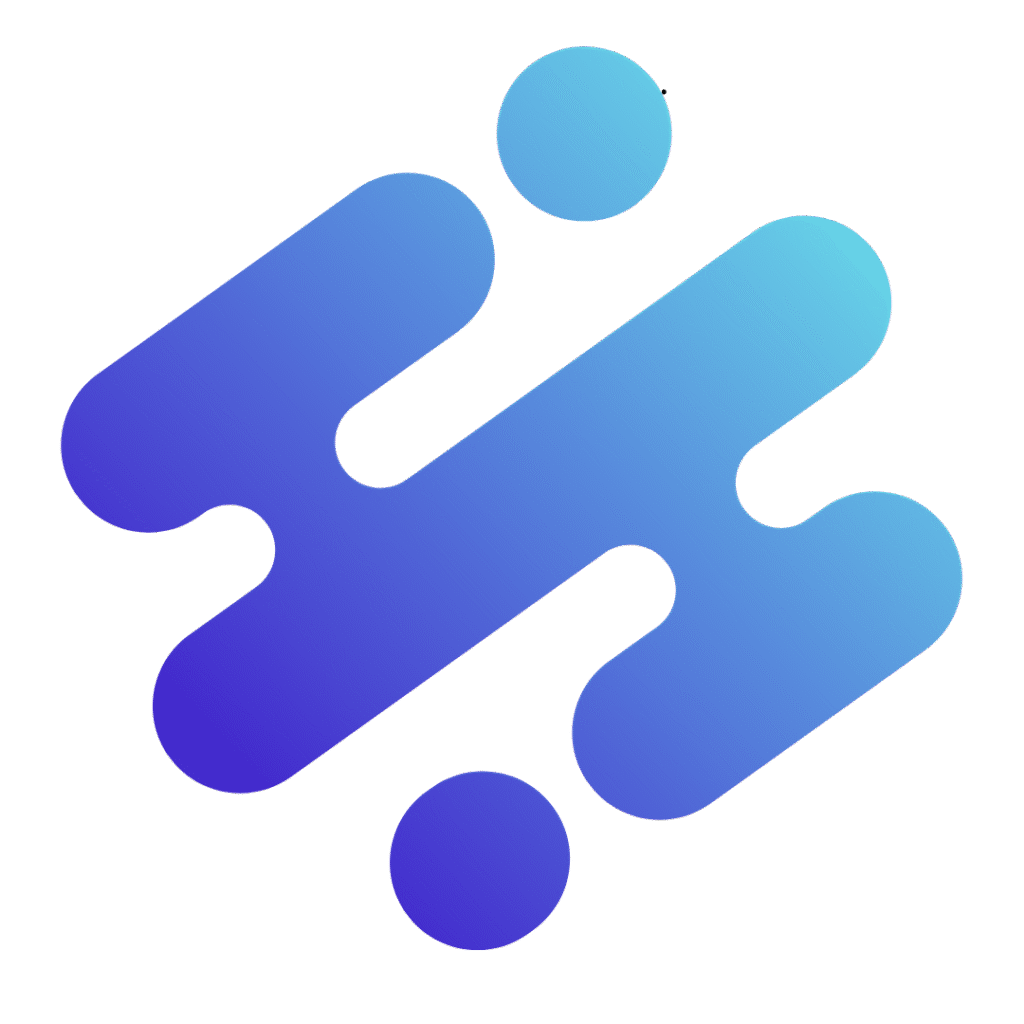Como Recuperar Senha Esquecida do Notebook Windows: Um Guia Completo
Esquecer a senha de acesso ao seu notebook Windows é uma situação frustrante, mas extremamente comum. Seja a senha de um perfil local ou da sua conta Microsoft, a boa notícia é que, na maioria dos casos, existem soluções eficazes para recuperar o acesso sem a necessidade de formatar o seu dispositivo e perder todos os seus dados. Este guia detalhado foi elaborado para ajudá-lo a entender cada passo do processo de recuperação, com instruções claras e práticas, para que você possa voltar a usar seu computador o mais rápido possível. É crucial entender as opções disponíveis para “”, antes de iniciar o processo.
Navegar por menus de configurações, entender os tipos de conta e, por vezes, lidar com ferramentas mais avançadas pode parecer intimidante, mas com a abordagem correta e paciência, você será capaz de superar esse obstáculo. Abordaremos desde as soluções mais simples e diretas, como a redefinição via conta Microsoft, até alternativas mais complexas para cenários específicos, como o uso de ferramentas externas para contas locais. Prepare-se para um passo a passo minucioso que o guiará de volta ao seu sistema.
Opções de Redefinição: Entendendo o Cenário e os Primeiros Passos
Antes de mergulharmos nas soluções, é fundamental identificar o tipo de conta que você usa em seu notebook Windows, pois isso determinará o método de recuperação. Existem principalmente dois tipos de contas no Windows 10 e 11:
- Conta Microsoft: É a conta que você usa para acessar serviços como Outlook, OneDrive, Xbox Live e a Loja Microsoft. Se você se conecta ao seu notebook usando um e-mail (por exemplo, @outlook.com, @hotmail.com, @live.com), você está usando uma conta Microsoft.
- Conta Local: É uma conta que existe apenas no seu computador. Geralmente, não está vinculada a um endereço de e-mail e não permite acesso direto a serviços online da Microsoft.
A identificação do tipo de conta é o primeiro e mais importante passo para escolher a estratégia de recuperação correta.
Método 1: Usando as Perguntas de Segurança (Windows 10/11 – Conta Local)
Para usuários de contas locais no Windows 10 e 11, a Microsoft introduziu um recurso útil: perguntas de segurança. Se você configurou essas perguntas quando criou ou atualizou sua conta local, essa pode ser a maneira mais rápida de redefinir sua senha.
Passo a Passo: Como Acessar as Perguntas de Segurança
Este método é aplicável apenas se você tiver uma conta local e se as perguntas de segurança foram configuradas previamente. Sem essa configuração, você precisará explorar outras opções.
- Na tela de login do Windows: Após digitar uma senha incorreta e tentar fazer login, o Windows geralmente exibirá uma mensagem indicando que a senha está incorreta. Abaixo do campo da senha, ou após algumas tentativas falhas, você deverá ver um link ou uma opção que diz “Redefinir senha” ou “Esqueci minha senha”. Clique nesta opção.
- Identificação das Perguntas de Segurança: Ao clicar na opção de redefinição, o sistema deverá apresentar as perguntas de segurança que você configurou anteriormente. Responda a cada pergunta com as respostas exatas que você definiu. Lembre-se que maiúsculas e minúsculas, além de acentuação, podem fazer diferença dependendo de como você as configurou.
- Definindo uma Nova Senha: Se você responder corretamente a todas as perguntas de segurança, o Windows permitirá que você crie uma nova senha e a confirme imediatamente. Escolha uma senha forte, combinando letras maiúsculas e minúsculas, números e símbolos, e que seja fácil para você lembrar, mas difícil para outros adivinharem.
- Confirmação e Acesso: Após definir a nova senha, você poderá usá-la para fazer login no seu notebook instantaneamente. Certifique-se de testar a nova senha antes de fechar a janela de redefinição para garantir que ela foi aceita corretamente.
Observação Importante: Este método é o mais direto para contas locais. Se você não configurou as perguntas de segurança, este caminho não estará disponível para você. Nesse caso, será necessário recorrer a métodos mais avançados, como as ferramentas de terceiros ou a reinstalação do sistema, que abordaremos mais adiante neste artigo.
Método 2: Com um Disco de Redefinição de Senha (Principalmente Windows 7/8/Vista, mas funciona em 10/11 para contas locais)
Embora menos comum hoje em dia, um disco de redefinição de senha (ou “password reset disk”) é uma ferramenta que, se criada *antes* de você esquecer a senha, pode ser um verdadeiro salva-vidas. Ele é um pequeno arquivo armazenado em um pendrive ou CD/DVD que permite redefinir a senha de uma conta local.
Guia Prático: Utilizando um Disco de Redefinição
A condição primordial para usar este método é que o disco de redefinição tenha sido criado previamente. Sem ele, esta opção não é viável.
- Conecte o Disco de Redefinição: Insira o pendrive ou CD/DVD que contém o disco de redefinição de senha em seu notebook bloqueado.
- Na tela de login do Windows: Digite uma senha incorreta no campo de senha. Após a tentativa falha, você verá uma mensagem “A senha de usuário está incorreta”. Junto a essa mensagem, deve aparecer um link ou opção para “Redefinir senha…” ou “Usar disco de redefinição de senha”. Clique nele.
- Iniciar o Assistente de Redefinição de Senha: Ao clicar na opção, o “Assistente para Redefinição de Senha” será iniciado. Clique em “Avançar” para prosseguir.
- Selecionar a Unidade: O assistente solicitará que você selecione a unidade que contém o disco de redefinição de senha. Escolha o pendrive ou CD/DVD que você conectou. Clique em “Avançar”.
- Criar uma Nova Senha: Você será solicitado a digitar uma nova senha e confirmá-la. É também possível criar uma dica de senha para futuras referências. Escolha uma senha forte e segura.
- Concluir o Processo: Após digitar e confirmar a nova senha, clique em “Avançar” e depois em “Concluir”. A senha da sua conta local será imediatamente redefinida.
- Acessar o Notebook: Agora você pode usar a nova senha para fazer login no seu notebook.
Importante: Se você não criou este disco antecipadamente, esta opção não é aplicável. A criação de um disco de redefinição de senha é um passo preventivo que deve ser feito enquanto você ainda tem acesso ao seu sistema.
Recuperação com Conta Microsoft: A Solução Mais Comum e Versátil
Para a maioria dos usuários de Windows 10 e 11, a conta Microsoft é a forma padrão de login. A boa notícia é que a Microsoft oferece um processo de recuperação de senha robusto e relativamente simples, que pode ser feito online a partir de qualquer dispositivo com acesso à internet. Este é o método mais recomendado e a primeira tentativa para quem usa uma conta Microsoft.
Passo 1: Iniciando o Processo de Redefinição Online
O processo de redefinição de senha da conta Microsoft começa em um navegador da web, em qualquer computador ou smartphone.
Instruções Detalhadas: Acessando o Site de Recuperação
É fundamental ter acesso a um dispositivo secundário (outro computador, smartphone, tablet) com conexão à internet para seguir estes passos.
- Acesse a Página de Redefinição de Senha da Microsoft: Abra um navegador da web e digite o seguinte endereço: account.live.com/password/reset.
- Identifique Sua Conta: Na página de redefinição, você será solicitado a inserir o endereço de e-mail, número de telefone ou nome de usuário do Skype associado à sua conta Microsoft. Digite as informações com precisão e clique em “Próximo”.
- Selecione o Motivo: A Microsoft perguntará o motivo pelo qual você não consegue entrar. Selecione “Esqueci minha senha” e clique em “Próximo”.
Passo 2: Verificação de Identidade
Este é o passo mais crítico, onde a Microsoft verifica que você é o verdadeiro proprietário da conta. Eles usarão as informações de segurança (e-mail alternativo, número de telefone) que você associou à sua conta.
Cenário 1: Verificação por Email ou Telefone
Este é o cenário ideal, pois é o mais rápido e direto. Você precisará ter acesso a um e-mail ou telefone que esteja registrado como informação de segurança da sua conta Microsoft.
- Escolha um Método de Verificação: A Microsoft apresentará as opções de verificação disponíveis (por exemplo, “Enviar código para [seu e-mail alternativo]” ou “Enviar código para [seu número de telefone]”). Escolha o método ao qual você tem acesso no momento.
- Receba e Insira o Código: Verifique seu e-mail alternativo ou o SMS no seu telefone. Você receberá um código de segurança de 7 dígitos. Digite este código no campo fornecido na página de redefinição de senha da Microsoft.
- Confirme e Prossiga: Clique em “Verificar” ou “Próximo”. Se o código estiver correto, você será levado à página para criar uma nova senha.
Cenário 2: Sem Acesso ao Email/Telefone de Recuperação (Formulário de Recuperação de Conta)
Este cenário é mais complexo e exige mais informações, mas é a sua melhor chance se você não tem acesso às suas opções de recuperação de segurança. O processo pode levar algum tempo para ser revisado pela Microsoft.
- Selecione “Não tenho nenhuma dessas” ou “Não consigo verificar minha conta no momento”: Se você não tiver acesso a nenhum dos métodos de verificação propostos, clique nesta opção na página de verificação de identidade.
- Preencha o Formulário de Recuperação de Conta: Você será redirecionado para um formulário de recuperação. É crucial fornecer o máximo de informações precisas possível para provar que você é o proprietário da conta. As informações solicitadas podem incluir:
- Nome e sobrenome associados à conta.
- Outros endereços de e-mail ou números de telefone que você possa ter usado com a conta.
- Assuntos de e-mails recentes que você enviou.
- Nomes de contatos em sua lista do Outlook.
- Informações de cartões de crédito usados para compras na Microsoft (se aplicável).
- Detalhes de serviços Microsoft que você usa (Xbox, Skype, etc.).
Quanto mais informações você puder fornecer e quanto mais precisas elas forem, maiores serão suas chances de sucesso. “”
- Forneça um Endereço de Email de Contato: Você precisará fornecer um endereço de e-mail alternativo ao qual você tem acesso para que a Microsoft possa se comunicar com você sobre o status da sua solicitação.
- Aguarde a Análise: Após enviar o formulário, a Microsoft revisará suas informações. Este processo pode levar algumas horas ou até alguns dias. Eles enviarão um e-mail para o endereço de contato que você forneceu informando sobre o resultado.
- Siga as Instruções no E-mail: Se sua solicitação for aprovada, o e-mail conterá um link ou instruções para redefinir sua senha. Clique no link e siga as orientações para criar uma nova senha.
Passo 3: Definindo uma Nova Senha
Uma vez que sua identidade é verificada, você será solicitado a criar uma nova senha. Esta é a sua chance de criar uma senha forte e memorável.
- Crie uma Senha Forte: Digite sua nova senha no campo “Nova senha” e repita-a no campo “Confirmar senha”. Uma senha forte deve ter pelo menos 8-12 caracteres e incluir uma combinação de letras maiúsculas e minúsculas, números e símbolos. Evite senhas óbvias como datas de aniversário ou sequências simples.
- Considere um Gerenciador de Senhas: Para evitar esquecer senhas no futuro, considere usar um gerenciador de senhas confiável. Eles armazenam todas as suas senhas de forma segura e podem gerar senhas complexas para você.
- Clique em “Próximo” ou “Concluir”: Após definir a nova senha, sua senha da conta Microsoft será redefinida.
Passo 4: Sincronizando o Notebook Após a Redefinição
Depois de redefinir sua senha da conta Microsoft online, você precisará atualizar o seu notebook para que ele reconheça a nova senha.
- Conecte o Notebook à Internet: Para que a nova senha seja reconhecida, seu notebook precisa estar conectado à internet. Se ele não estiver, tente conectá-lo via Wi-Fi (se possível na tela de login, clicando no ícone de rede) ou por cabo Ethernet.
- Tente Fazer Login: Na tela de login do Windows, digite a nova senha da sua conta Microsoft. O Windows deverá se conectar aos servidores da Microsoft para verificar a senha.
- Aguarde a Sincronização: Pode levar alguns segundos para que o sistema se sincronize e reconheça a nova senha. Se você ainda não conseguir entrar, tente reiniciar o notebook e tentar novamente.
Na maioria dos casos, esta é a forma mais eficiente e segura de recuperar o acesso ao seu notebook Windows se você usa uma conta Microsoft.
Ferramentas e Soluções Alternativas: Para Casos Mais Complexos
Se você tem uma conta local e não configurou as perguntas de segurança ou um disco de redefinição, ou se a recuperação da conta Microsoft não foi bem-sucedida, você pode precisar de soluções mais avançadas. Estas ferramentas exigem um certo nível de conhecimento técnico e devem ser usadas com cautela, pois o uso incorreto pode causar problemas no sistema.
Solução Alternativa 1: Utilizando uma Unidade USB de Recuperação de Senha (Live USB)
Para contas locais, uma das soluções mais robustas é usar uma unidade USB inicializável (Live USB) com ferramentas de redefinição de senha. Essas ferramentas bootam o sistema a partir do USB, permitindo que você acesse e modifique os arquivos do sistema Windows para redefinir a senha. Ferramentas populares incluem o “Offline NT Password & Registry Editor” ou distribuições completas como o “Hiren’s BootCD PE”.
Atenção: Este método requer outro computador funcional para criar a unidade USB e tem um risco inerente se não for executado corretamente. Faça um backup de dados importantes, se possível, antes de prosseguir.
Passo 1: Criando a Unidade USB Inicializável
Você precisará de um pendrive (mínimo de 4GB, preferencialmente 8GB ou mais), acesso a outro computador com internet e um software para criar unidades USB bootáveis.
- Baixe a ISO da Ferramenta: Escolha uma ferramenta de redefinição de senha e baixe seu arquivo ISO. Por exemplo, você pode pesquisar por “Offline NT Password & Registry Editor download” ou “Hiren’s BootCD PE download”. Baixe sempre de fontes oficiais ou muito confiáveis para evitar malware.
- Baixe um Software para Criar USB Bootável: Ferramentas como Rufus (rufus.ie) ou balenaEtcher (balena.io/etcher) são excelentes para esta finalidade. Baixe e instale um deles no seu segundo computador.
- Crie o USB Bootável:
- Insira o pendrive no segundo computador.
- Abra o software (Rufus ou Etcher).
- Selecione o pendrive como o dispositivo de destino.
- Selecione o arquivo ISO da ferramenta de redefinição que você baixou.
- Siga as instruções do software para iniciar o processo de criação. Isso formatará o pendrive e copiará os arquivos necessários, tornando-o inicializável.
Este processo pode levar alguns minutos, dependendo da velocidade do seu pendrive e do tamanho da ISO.
Passo 2: Configurando o Notebook para Inicializar pelo USB
Com o USB bootável pronto, você precisará configurar seu notebook para iniciar a partir dele, em vez de iniciar o Windows normalmente.
- Conecte o USB no Notebook Bloqueado: Insira o pendrive recém-criado em uma porta USB do seu notebook.
- Reinicie o Notebook e Acesse o BIOS/UEFI: Ligue ou reinicie o notebook. Quase imediatamente após ligá-lo (geralmente antes do logotipo do Windows aparecer), você precisará pressionar repetidamente uma tecla específica para entrar nas configurações do BIOS/UEFI ou no menu de boot. As teclas comuns incluem: `F2`, `F10`, `F12`, `Del`, `Esc`. A tecla exata varia de acordo com o fabricante do seu notebook (HP, Dell, Acer, Lenovo, ASUS, etc.). Se você perder o momento, reinicie e tente novamente.
- Altere a Ordem de Boot: Dentro do BIOS/UEFI, navegue até a seção de “Boot Options”, “Boot Order” ou “Startup”. Mova o “USB Drive” (ou nome similar ao seu pendrive) para o topo da lista de prioridade de inicialização.
- Salve e Saia: Salve as alterações e saia do BIOS/UEFI. O notebook irá reiniciar.
Se tudo foi feito corretamente, o notebook deverá iniciar a partir do seu pendrive USB, e você verá a interface da ferramenta de redefinição de senha.
Passo 3: Redefinindo a Senha com a Ferramenta
As instruções exatas variam um pouco dependendo da ferramenta que você escolheu, mas o princípio é o mesmo: carregar os registros do Windows e modificar a senha da conta de usuário.
- Navegue pela Interface da Ferramenta: Uma vez que a ferramenta é carregada (por exemplo, Hiren’s BootCD PE abrirá um ambiente Windows PE, e Offline NT Password & Registry Editor terá uma interface de texto), siga as instruções na tela.
- Localize a Instalação do Windows: A ferramenta geralmente detectará as instalações do Windows em seu disco rígido. Selecione a partição correta onde o Windows está instalado (geralmente C:).
- Selecione a Conta de Usuário: A ferramenta listará todas as contas de usuário presentes no sistema. Escolha a conta cuja senha você deseja redefinir.
- Redefina a Senha: Siga as opções para “Limpar a senha” (deixar em branco) ou “Definir nova senha”. Escolha a opção que zera a senha ou permite definir uma nova. Para o Offline NT Password & Registry Editor, geralmente é a opção `1` para limpar a senha ou a opção para definir uma nova.
- Confirme as Alterações: Salve as alterações e saia da ferramenta conforme as instruções. Isso é crucial para que as modificações sejam aplicadas.
Passo 4: Restaurando a Inicialização e Testando
Após redefinir a senha, você precisará remover o pendrive e garantir que o notebook inicialize novamente pelo disco rígido.
- Remova o Pendrive USB: Desligue o notebook (ou simplesmente reinicie-o, se a ferramenta permitir).
- Acesse o BIOS/UEFI Novamente (Opcional, mas Recomendado): Se você alterou a ordem de boot no Passo 2, é uma boa prática voltar ao BIOS/UEFI e redefinir a ordem de boot para o disco rígido principal (Windows Boot Manager) para evitar bootar do USB acidentalmente no futuro.
- Reinicie o Notebook: Inicie o notebook normalmente.
- Faça Login: Na tela de login do Windows, se você limpou a senha, tente fazer login sem digitar nada, ou com a nova senha que você definiu. Você deverá ter acesso ao sistema.
Lembre-se de criar uma nova senha forte imediatamente após conseguir acesso e anote-a em um lugar seguro ou use um gerenciador de senhas.
Solução Alternativa 2: Recurso de Restauração do Sistema (Se Acessível e Configurado)
O recurso de Restauração do Sistema do Windows permite reverter o estado do seu computador para um ponto anterior no tempo. Embora não seja diretamente um método de “redefinir senha”, se você tiver um ponto de restauração criado *antes* de esquecer a senha (e se o problema não for estritamente a senha, mas sim alguma corrupção de perfil que impedia o login), ou se puder acessar as opções avançadas de inicialização, isso pode ser uma tentativa. Este método é mais útil para problemas de sistema que afetam o login do que para uma senha esquecida pura e simples.
Quando e Como Usar a Restauração do Sistema
Este método é uma tentativa de último recurso e depende de ter pontos de restauração criados. Ele não redefine a senha do usuário diretamente, mas pode resolver problemas subjacentes que impedem o login.
- Acesse as Opções Avançadas de Inicialização: Existem várias maneiras de acessar as opções avançadas de inicialização do Windows quando você não consegue fazer login:
- Múltiplas Tentativas de Login Falhas: Em alguns casos, após várias tentativas de login falhas, o Windows pode apresentar automaticamente a opção de “Opções de inicialização avançadas”.
- Forçar o Desligamento (Não Recomendado em Excesso): Ligue o notebook e, assim que o logotipo do Windows aparecer, force o desligamento pressionando e segurando o botão de energia por 5-10 segundos. Repita este processo 2-3 vezes. Na próxima inicialização, o Windows deverá entrar no ambiente de reparo automático, onde você pode acessar as “Opções avançadas”.
- Usando Mídia de Instalação do Windows: Se você tiver um pendrive ou DVD de instalação do Windows 10/11, você pode inicializar o notebook por ele. Na tela de instalação, em vez de clicar em “Instalar agora”, clique em “Reparar seu computador” no canto inferior esquerdo. Isso o levará às opções avançadas.
- Navegue até a Restauração do Sistema: Nas “Opções Avançadas”, siga o caminho: “Solução de problemas” > “Opções avançadas” > “Restauração do Sistema”.
- Escolha um Ponto de Restauração: O sistema exibirá uma lista de pontos de restauração disponíveis. Escolha um ponto de restauração que você sabe que foi criado antes de você esquecer a senha ou antes de qualquer problema que possa ter causado a dificuldade de login.
- Confirme e Inicie a Restauração: Siga as instruções na tela para confirmar a restauração. O processo pode levar um tempo considerável e o notebook será reiniciado várias vezes.
- Tente Fazer Login: Após a restauração ser concluída e o notebook reiniciar, tente fazer login com a senha que você usava no momento em que o ponto de restauração foi criado.
Este método é menos provável de resolver o problema de uma senha “esquecida” e mais provável de resolver problemas de perfil de usuário ou corrupção de sistema que impedem o login, mas vale a pena tentar se você tem pontos de restauração e nenhuma outra opção funcionou.
Conclusão: Recuperando o Acesso e Prevenindo Futuros Esquecimentos
Recuperar a senha de um notebook Windows pode variar de um processo simples e rápido a uma jornada que exige mais conhecimento técnico e ferramentas. A chave para o sucesso reside em identificar corretamente o tipo de conta (Microsoft ou local) e em ter configurado opções de recuperação previamente. A recuperação via conta Microsoft é a mais simples e segura para a maioria dos usuários. Para contas locais sem perguntas de segurança ou disco de redefinição, as ferramentas de Live USB são uma alternativa poderosa, embora mais complexa.
Após ter sucesso na recuperação do acesso, é fundamental tomar medidas preventivas para evitar que a situação se repita:
- Anote suas Senhas: De forma segura, em um local físico que apenas você tem acesso, ou utilize um gerenciador de senhas confiável.
- Configure as Perguntas de Segurança: Se você usa uma conta local, configure as perguntas de segurança do Windows. Vá em Configurações > Contas > Opções de Entrada > Senha (na seção “Gerenciar como você entra em seu dispositivo”) e adicione suas perguntas.
- Crie um Disco de Redefinição de Senha: Para contas locais, crie um disco de redefinição de senha e guarde-o em um local seguro.
- Mantenha as Informações de Recuperação da Conta Microsoft Atualizadas: Verifique regularmente se o e-mail alternativo e o número de telefone associados à sua conta Microsoft estão atualizados e acessíveis.
- Use uma Senha Forte e Memorável: Crie senhas que sejam seguras (longas, com variedade de caracteres) mas que você consiga lembrar facilmente. Considere frases-senha.
Esperamos que este guia detalhado tenha sido útil para você recuperar o acesso ao seu notebook Windows. Lembre-se, a prevenção é sempre a melhor estratégia em segurança digital. Mantenha-se seguro e conectado!